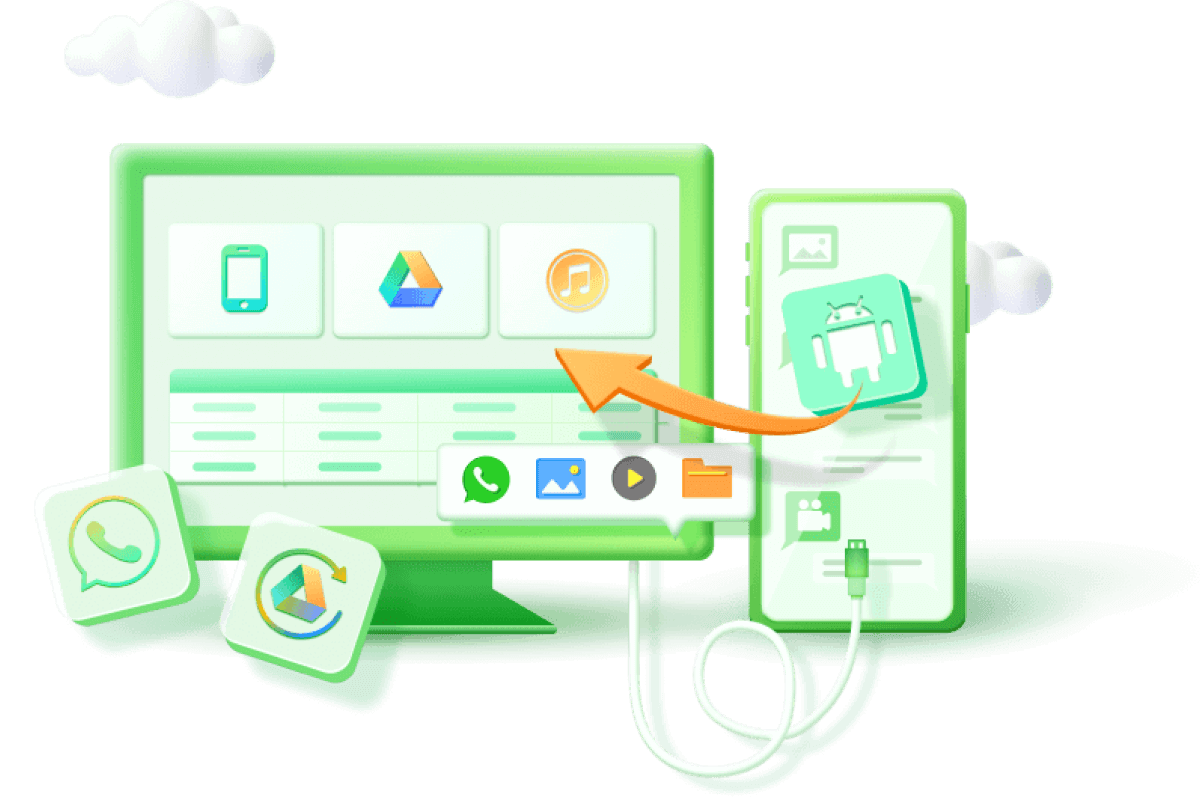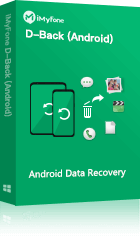Wenn du ein Android Handy hast, kannst du es für viele verschiedene Dinge benutzen. Früher hat man es hauptsächlich zum Telefonieren und SMS-Schreiben benutzt, aber jetzt ist das ganz anders. Wir benutzen Handys für viele verschiedene Dinge, zum Beispiel um Arbeitsberichte anzuschauen, Fotos zu machen und Dateien zu teilen. Wir benutzen sie sogar, um uns den Weg zeigen zu lassen und Geräte im Haus, die mit dem Internet verbunden sind, zu steuern.
Auf unseren Handys können viele wichtige Informationen gespeichert sein. Deshalb ist es sehr ärgerlich, wenn man sein Handy verliert oder es kaputtgeht. Damit das nicht passiert, sollten wir uns angewöhnen, regelmäßig ein Backup für Android zu machen.Wir werden auch erklären, wie man Daten von einem Android-Handy wiederherstellen kann, wenn es kein Backup gibt.

Teil 1: Wie man ein Backup auf dem Android Handy erstellt
Wenn du ein Android-Handy benutzt, fragst du dich vielleicht, wie man ein Backup auf dem Handy macht und wo die gesicherten Daten gespeichert werden. Muss man dazu erst das Handy mit dem Computer verbinden und alles manuell übertragen? Eigentlich ist es gar nicht so kompliziert – ich zeige dir zwei einfache Methoden.
1Methode 1: Automatisches Backup Ihres Android-Handys
Die erste Methode ist, Ihre Daten jederzeit automatisch zu speichern. Aktivieren Sie das Handy-Backup, damit ein automatisches Backup durchgeführt wird und Ihre Informationen sicher sind. Wenn die Informationen wichtig sind, ist es besser, den Bildschirm mit einer PIN, einem Muster oder einem Passwort zu sperren, statt nur mit Wischen.
Schritt 1: Öffnen Sie Ihr Android Handy und öffnen Sie die App „Einstellungen“.
Schritt 2: Gehen Sie zu Google und klicken Sie auf „Sicherung“.
Schritt 3: Bei der ersten Einrichtung müssen Sie Google One Backup starten. Bitte folgen Sie den Anweisungen auf dem Bildschirm.
Schritt 4: Jetzt müssen Sie auf „Aktivieren“ klicken. Das kann eine Weile dauern.
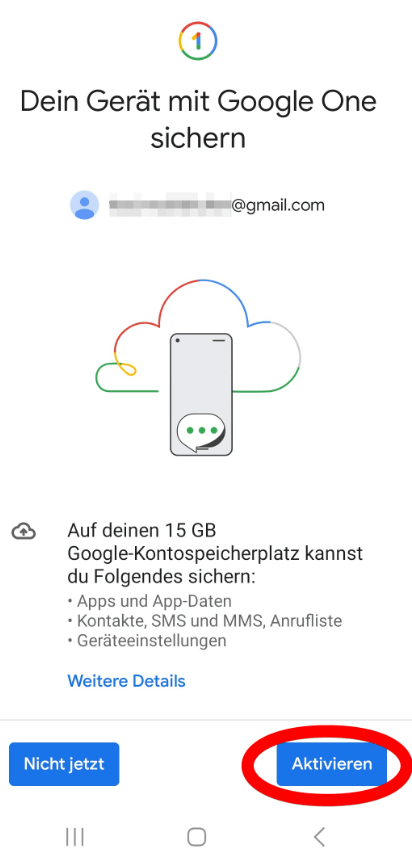
2Methode 2: Manuelles Backup von Handy-Daten und Einstellungen
Sie können ein Backup vom Handy manuell für einzelne Daten erstellen. Diese Methode ist nützlich, wenn Sie nicht alles sichern möchten oder nur für einen kurzen Zeitraum ein Backup brauchen.
Schritt 1: Gehen Sie zur App „Einstellungen“ auf Ihrem Handy.
Schritt 2: Gehen Sie zu Google und klicken Sie auf „Sicherung“.
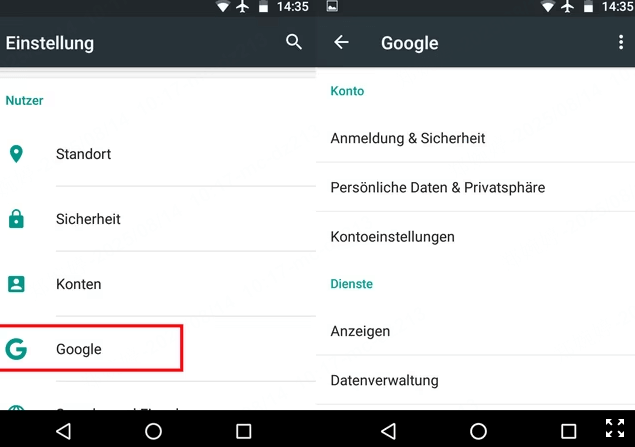
Schritt 3: Klicken Sie auf „Jetzt sichern“.
Teil 2: Wie man ein Backup auf einem Android-Handy wiederherstellt
Wenn Sie Ihre Daten bereits wie oben beschrieben gesichert haben, können Sie sie bei einer Löschung ganz einfach wiederherstellen. Wenn Sie Ihr Handy verloren haben und ein neues Gerät benötigen, können Sie die folgenden Methoden ausprobieren. Im Folgenden stelle ich Ihnen zwei gängige Methoden vor.
1Methode 1: Wiederherstellung des Handy-Backups mit einem Android-Software
Wenn Sie Ihre Daten vorher nicht gesichert haben oder diese Methode zu umständlich finden, können Sie das Programm namens iMyFone D-Back for Android verwenden, um Ihre Daten einfach wiederherzustellen. Es ist sehr einfach zu bedienen und für jeden geeignet.
Hauptfunktionen von iMyFone D-Back for Android:
- Datenverlust vom Android-Handy oder -Tablet wiederherstellen.
- Schnelle Wiederherstellung verschiedener Daten, einschließlich gelöschter Fotos, Videos, Kontakte, Kalender, Musik, Wi-Fi-Passwörter, SMS und Dateien, die aus dem geleerten Papierkorb gelöscht wurden.
- Sie können die gewünschten Backup-Dateien auswählen und verwenden.
So stellen Sie Handy-Backups mit iMyFone D-Back for Android wieder her
Schritt 1: Laden Sie iMyFone D-Back for Android herunter und starten Sie es auf Ihrem Computer. Wählen Sie dann den gewünschten Wiederherstellungsmodus aus.
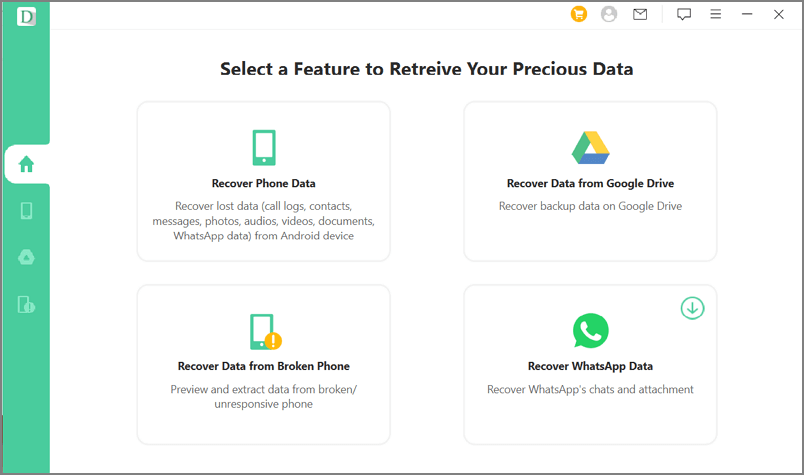
Schritt 2: Sobald sich das Gerät im Download-Modus befindet, führt die Anwendung Sie zur Wiederherstellungsoberfläche, wo Sie den Dateityp auswählen können, den Sie wiederherstellen möchten. Klicken Sie anschließend auf „Weiter“, um die ausgewählten Dateien zu analysieren.
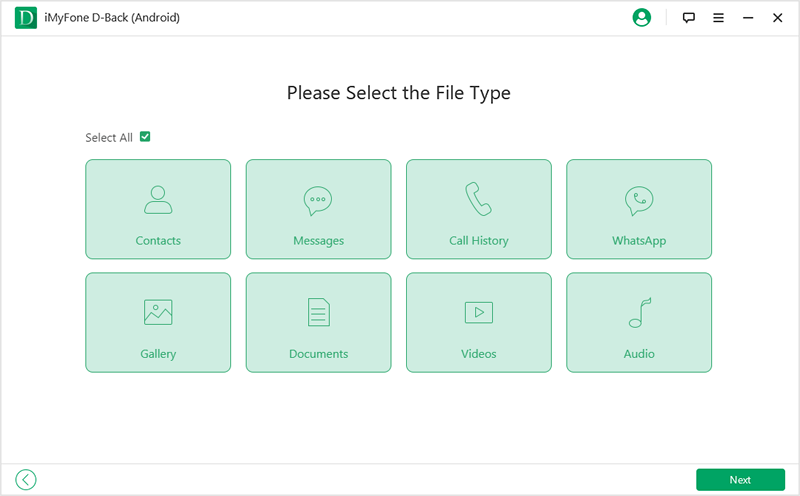
Schritt 3: Vorschau und Auswahl der gewünschten Dateien. Klicken Sie danach einfach auf die Schaltfläche „Wiederherstellen“, um alle ausgewählten Dateien effizient zurückzuholen. Nach erfolgreicher Wiederherstellung wird ein Fenster mit Informationen angezeigt.
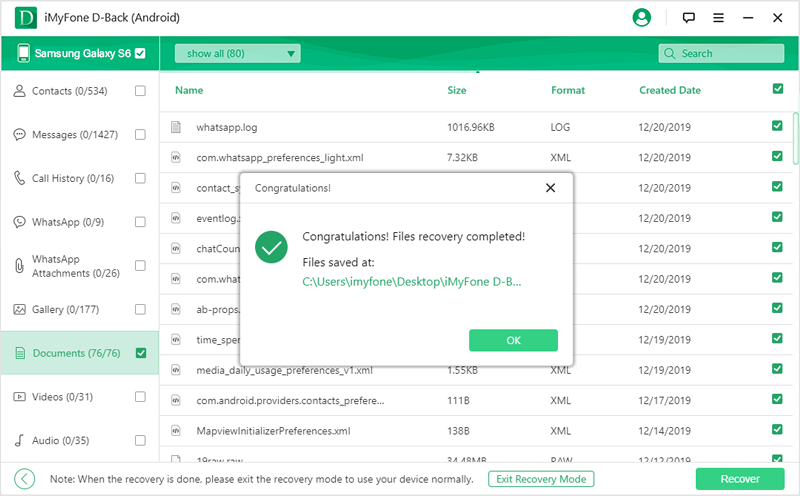
2Methode 2: Sichern Sie die Daten vom Handy und übertragen Sie sie auf ein neues Gerät
Wenn Sie ein neues Handy haben, möchten Sie vielleicht die gesicherten Daten von Ihrem alten Handy auf das neue Gerät übertragen. Die Übertragung der Daten ist ganz einfach. Melden Sie sich einfach mit Ihrem Google-Konto auf dem neuen Handy an, und Ihre Datensicherung auf dem Handy wird automatisch importiert.
Hinweis 1.1: Gespeicherte Handy Fotos, Daten und Einstellungen ansehen
Es ist nicht schwer, beim Handy Datensicherung zu überprüfen, welche Fotos, Daten und Einstellungen enthalten sind.
Schritt 1: Öffnen Sie die App „Einstellungen“ auf Ihrem Handy.
Schritt 2: Gehen Sie zu Google und tippen Sie auf „Sicherung“.
Schritt 3: Gehen Sie zu den Sicherungsdetails, überprüfen Sie Ihre Daten, und schon sind Sie fertig.
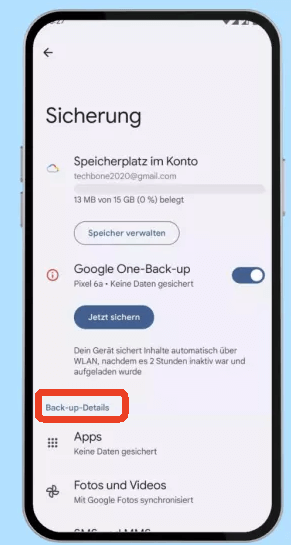
Hinweis 1.2: Wiederherstellung der gesicherten Handy Kontakte
Wenn Sie Ihre Kontakte in Ihrem Google-Konto gespeichert haben, werden sie beim Anmelden automatisch übertragen. Wenn Ihre Kontakte jedoch auf dem Handy oder der SIM-Karte gespeichert sind, ist es ratsam, zu wissen, wie man sie wiederherstellt. Selbst wenn Sie ein Android Backup haben, sollten Sie wissen, wie die Wiederherstellung funktioniert. Die genaue Vorgehensweise ist wie folgt:
Schritt 1: Tippen Sie auf Ihrem Handy auf die App „Einstellungen“, um sie zu starten.
Schritt 2: Tippen Sie auf „Google“, um es zu öffnen.
Schritt 3: Gehen Sie zum Abschnitt „Einstellungen und Wiederherstellung“.
Schritt 3: Gehen Sie zum Abschnitt „Einstellungen und Wiederherstellung“.
Schritt 4: Tippen Sie auf „Kontakte wiederherstellen“.
Schritt 5: Wählen Sie die Telefonnummer aus, die die Kontakte enthält, die Sie kopieren möchten.
Schritt 6: Wenn Sie Kontakte ausschließen möchten, die auf der SIM-Karte oder dem Handy gespeichert sind, deaktivieren Sie die Nutzung von SIM-Karte oder Gerätespeicher.
Schritt 7: Tippen Sie auf „Wiederherstellen“ und warten Sie einen Moment.
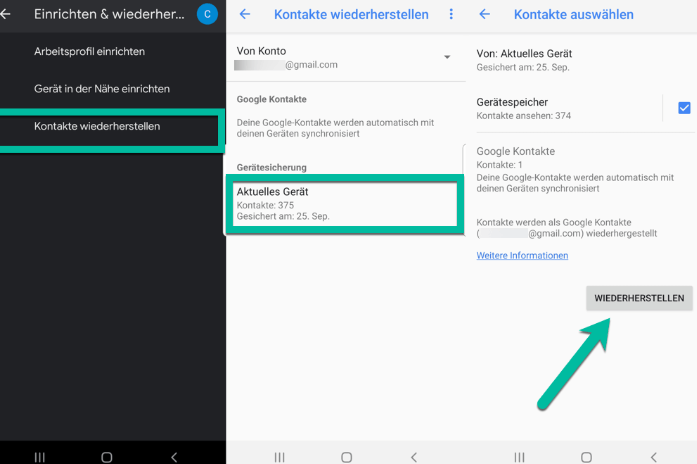
Fazit
Wenn Sie iMyFone D-Back for Android verwenden, können Sie verlorene Dateien ganz einfach wiederherstellen. Wenn Sie zuvor kein Backup Ihres Android-Smartphones erstellt haben, nutzen Sie die im Artikel beschriebenen Methoden zur Datenwiederherstellung.